
IFP52 系列
商用觸控顯示器
使用指南
型號 VS18373 | VS18374 | VS18375
P/N:IFP6552-1A/IFP6552-1B | IFP7552-1A/IFP7552-1B/IFP7552-1BH | IFP8652-1A/IFP8652-1B/IFP8652-1BH

感謝您選擇 ViewSonic®
作為領先全球的視覺解決方案供應商,ViewSonic® 致力於超越全球對技術進
化、創新和簡單性的期望。在 ViewSonic®,相信我們的產品有可能對世界造成
正面影響,而我們有信心,您將對您選擇的 ViewSonic® 產品感到滿意。
再次感謝您選擇 ViewSonic®!
2

安全注意事項
開始使用裝置前,請先閱讀以下安全注意事項。
•
請將本使用指南放在安全的地方,以便日後參考。
•
請閱讀所有警告並遵守所有指示。
•
請勿在靠近水的地方使用裝置。為降低火災或觸電的風險,請勿讓裝置受
潮。
•
切勿拆下後蓋。本顯示器包含高電壓零件。如果加以觸摸,可能會受重傷。
•
請避免讓裝置受陽光直射或暴露在其他持續熱源下。
•
請勿安裝於接近熱源的地方,例如散熱器、暖氣機、火爐或其他可能使裝置
溫度升高至危險水準的裝置(包括擴大機)。
•
請使用柔軟的乾布清潔外殼。如需更多資訊,請參閱「維護」一節。
•
移動裝置時,小心別讓裝置掉落或撞到任何東西。
•
請勿將裝置放在不平穩的平面上。裝置可能會傾倒,導致人員受傷或裝置故
障。
•
請勿在裝置或連接線上放置任何重物。
•
如果冒煙、出現異音或異味,請立即關閉裝置並聯絡經銷商或 ViewSonic®。
繼續使用裝置很危險。
•
本裝置是配備 LED 背光的顯示器,適合一般辦公室使用。
•
請勿嘗試規避極化或接地插頭的安全設計。極化插頭具有兩個寬度不一的插
片。接地插頭具有兩個插片及第三支接地接腳。較寬的扁平插腳和接地插腳
是確保安全之用,如果插頭無法插入插座,請取得轉接器,勿嘗試強行將插
頭插入插座。
•
連接至電源插座時,請勿拆除接地插腳。請確保接地插腳不被拆除。
•
請避免讓電源線受到踩踏或擠壓,尤其是插頭以及電源線與設備的連接
處。請確保電源插座位於設備附近,以便使用。
•
僅限使用製造商規定的附件/配件。
•
若使用推車,移動推車/設備組合時請務必小心,以免翻覆導致
人員受傷。
•
如果長時間不使用裝置,請將電源插頭從 AC 插座上拔下。
•
請將裝置放在通風良好的區域。請勿將任何會阻礙散熱的物品放在裝置上。
此外,請避免任何直接照射。
3

11.875吋
(30.16 cm)
4吋
(10 cm)
4吋
(10 cm)
4吋
(10 cm)
4

•
注意:
在下述情況下,請立即將裝置插頭從牆壁插座中拔下並請合格的維修人員維
修:
電源線或插頭損壞。
液體濺到裝置上或物體掉入裝置中。
裝置受潮。
裝置無法正常運作或摔落。
切勿將裝置放在不穩定的位置。裝置可能會掉落,導致人員重傷或死亡。採
取簡單的預防措施可避免許多傷害(尤其是兒童),例如:
使用裝置製造商建議的櫃子或架子。
僅使用可安全地支撐裝置的傢俱。
確保裝置未突出支撐傢俱的邊緣。
勿將裝置放在較高的傢俱上(例如櫥櫃或書櫃)而未將傢俱和裝置固定
至合適的支撐物。
勿將裝置放在布或裝置與支撐傢俱之間的其他材料上。
教導兒童攀爬傢俱以接觸裝置或其控制件的危險。
若要保留並重新放置現有的裝置,應遵守與上述相同的注意事項。
5

目錄
安全注意事項 ............................................................. 3
介紹 .......................................................................... 10
包裝內容物 .......................................................................................................... 10
壁掛規格 (VESA) ..................................................................................................11
產品概述 .............................................................................................................. 12
前面板 ................................................................................................................... 12
後面板 ................................................................................................................... 12
控制面板 ............................................................................................................... 13
I/O 面板................................................................................................................. 14
遙控器 ................................................................................................................... 16
使用手勢 ............................................................................................................... 19
選取和取消選取物件(按一下) ................................................................... 19
顯示選單選項(按一下右鍵) ....................................................................... 19
按兩下 ............................................................................................................... 19
移動物件 ........................................................................................................... 20
擦除數位墨水 ................................................................................................... 20
建立連接 ................................................................... 21
連接外部裝置和觸控連接 ..................................................................................21
USB Type-C 連接 ................................................................................................... 22
DisplayPort 連接 ................................................................................................... 22
HDMI 連接 ............................................................................................................ 22
VGA 連接 ............................................................................................................... 22
RS-232 連接 .......................................................................................................... 23
USB 和網路連接 ................................................................................................... 24
媒體播放器連接 ................................................................................................... 25
SPDIF 連接 ............................................................................................................. 26
視訊輸出連接 ....................................................................................................... 27
6

使用 ViewBoard ........................................................ 28
開啟/關閉 ViewBoard........................................................................................28
初始啟動設定 ...................................................................................................... 29
vLauncher - 可自訂歡迎畫面 ..............................................................................32
vLauncher 訊息 ..................................................................................................... 32
應用 ....................................................................................................................... 33
工具列 .................................................................................................................. 35
螢幕顯示 (OSD) 選單 ........................................................................................... 41
General Settings(一般設定) ............................................................................ 42
Input Settings(輸入設定) ................................................................................ 43
Widget(小工具) ............................................................................................... 44
Settings - HDMI & VGA Input Source(設定 - HDMI & VGA 輸入來源) ...........45
Audio Settings(音訊設定) ................................................................................ 45
Screen Settings(畫面設定) .............................................................................. 46
Display Settings(顯示設定) ............................................................................. 47
低藍光濾光片與眼睛健康 ................................................................................... 48
Adjust Settings(調整設定)-(僅限 VGA) ...................................................... 50
Settings(設定)- ViewBoard 播放器 ................................................................. 51
Wireless & Network(無線及網路) ................................................................... 51
Wi-Fi .................................................................................................................. 52
Ethernet(乙太網路) ..................................................................................... 53
Wireless Hotspot(無線熱點) ....................................................................... 54
VPN .................................................................................................................... 55
Share(分享)...................................................................................................... 57
SAMBA ............................................................................................................... 57
Display(顯示) ................................................................................................... 59
Wallpaper(桌布) .......................................................................................... 60
Protection(保護) .......................................................................................... 62
HDMI Out(HDMI 輸出) ................................................................................ 63
Preference(偏好設定) ..................................................................................... 64
Touch(觸控) ................................................................................................. 65
Language(語言) ........................................................................................... 65
Keyboard & Input Method(鍵盤與輸入法) ................................................. 66
Date & Time(日期與時間) ........................................................................... 67
Boot Mode(開機模式) ................................................................................. 68
Startup & Shutdown(啟動與關機) .............................................................. 69
Toolbar Setting(工具列設定) ...................................................................... 70
7

Input Source(輸入來源) .................................................................................. 71
Rename Input Source(重新命名輸入來源) ................................................ 72
Source(來源) ................................................................................................ 73
App(應用程式) ................................................................................................ 74
App(應用程式) ............................................................................................ 75
System(系統) ................................................................................................... 77
Storage(儲存空間) ...................................................................................... 78
Clone to USB(複製到 USB) .......................................................................... 78
Display ID(顯示器 ID) .................................................................................. 79
Security(安全性) .......................................................................................... 80
Privacy and Copyright Protection(隱私權和著作權保護) .......................... 82
System Update(系統更新) .......................................................................... 83
About Device(關於裝置) ............................................................................. 84
嵌入式應用程式和設定 ............................................ 85
嵌入式數位白板應用程式 ..................................................................................85
Whiteboard ........................................................................................................... 85
ViewBoard Cast ....................................................................................................87
從 Windows、Macbook、Chrome 裝置投射發送端。 ...................................... 88
從行動裝置投射發送端:以 iOS 為基礎(iPhone、iPad)和以 Android 作業系
統為基礎的手機/平板電腦。 ........................................................................... 89
螢幕錄製器 .......................................................................................................... 90
其他預設應用程式 ..............................................................................................91
vSweeper ............................................................................................................... 91
畫面鎖定 ............................................................................................................... 92
Chromium.............................................................................................................. 93
資料夾 ................................................................................................................... 94
RS-232 通訊協定 ....................................................... 96
說明 ...................................................................................................................... 96
RS-232 硬體規格 ................................................................................................... 96
LAN 硬體規格 ....................................................................................................... 97
RS-232 通訊設定 ................................................................................................... 97
LAN 通訊設定 ....................................................................................................... 97
指令訊息參考 ....................................................................................................... 97
通訊協定 .............................................................................................................. 98
Set 函式清單 ......................................................................................................... 98
8

附錄 ........................................................................ 103
規格 .................................................................................................................... 103
顯示模式 ............................................................................................................ 104
VGA 模式 ............................................................................................................. 104
HDMI/DisplayPort/Type-C 模式 .......................................................................... 104
疑難排解 ............................................................................................................ 105
維護 .................................................................................................................... 107
一般注意事項 ..................................................................................................... 107
清潔螢幕 ............................................................................................................. 107
清潔外殼 ............................................................................................................. 107
法規和服務資訊 ..................................................... 108
法規符合性資訊 ................................................................................................108
FCC 符合性聲明 .................................................................................................. 108
加拿大工業部聲明 ............................................................................................. 108
CAN ICES-3 (B)/NMB-3(B) .................................................................................... 108
CE 歐洲國家聲明 ................................................................................................ 108
台灣 RoHS 符合性聲明 ...................................................................................... 109
ENERGY STAR® 聲明 ............................................................................................ 110
產品壽命結束時的產品棄置 ............................................................................. 110
版權聲明 ............................................................................................................ 111
客戶服務 ............................................................................................................. 112
有限保固 ............................................................................................................. 113
9

介紹
包裝內容物
• HDMI 線 (10 ft/3 m) • 觸控筆 x 2
• 電源線 • 快速入門手冊
• 遙控器 • RS-232 轉接線
• AAA 電池 x 2 • 線夾 x 5
• 用於觸控的 USB 線 (10 ft /3 m) • USB Type-C 線 (5 ft /1.5 m)
• 網路攝影機板 • 橡皮擦
• 網路攝影機螺絲 x 4
(M4x7mm x 2、M3x6mm x 2)
• 符合性聲明
依地區出貨
• 壁掛架螺絲 x 4 (M8x20mm x 4)
ViewBoard IFP52 Series
Commercial Touch Display
Quick Start Guide
Package Contents
1
IFP6552-1A/IFP6552-1B/IFP6552-1BH/IFP6552-1AJ
IFP7552-1A/IFP7552-1B/IFP7552-1BH/IFP7552-1AJ
IFP8652-1A/IFP8652-1B/IFP8652-1BH/IFP8652-1AJ
Commercial Touch Display
Quick Start Guide
Package Contents
1
IFP6530/IFP7530/IFP8630
Commercial Touch Display
Quick Start Guide
Package Contents
1
/IFP7530akschermndleidingFP7P7FP7P7P7P7P7P7P7P7FFFPPFPPFFFFFFFP7FP7FFP7P7PPFPFPFFFPPFPPFPFPFFFFFPFPFFFF
Inhoud v
1
X 2
X 1X 2
X 4
2
inch
60
60
Ho
M8 x4
M8 x4
X 2
X 1X 2
X 4
2
inch
600 x 400 mm
600 x 400 mm
M8 x 20 mm4
Pen
Container
M8 x 20 mm4
X 2X 2
X 4
OK
Aspect
M8 X 4
M3 X 2
OK
Aspect
M4 X 2
M8 X 4
OK
Aspect
M3 X 2
M4 X 2
備註: 包裝中隨附的電源線和視訊線可能因國家而異。如需更多資訊,請
聯絡當地經銷商。
10

壁掛規格 (VESA)
B
備註: 請依照壁掛架安裝指南中的說明,安裝壁掛架或可動安裝托架。若
要安裝至其他建築材料,請聯繫當地經銷商。
C
型號 VESA 規格(A x B) 標準螺絲 (C x D) 數量
IFP6552 系列 600 x 400 mm M8 x 20 mm 4
IFP7552 系列 800 x 400 mm M8 x 20 mm 4
IFP8652 系列 800 x 600 mm M8 x 20 mm 4
備註: 請勿使用比標準尺寸長的螺絲,否則可能導致顯示器內部損壞。
11

產品概述
前面板
HDMI
TOUCHUSB 3.0USB 3.0
後面板
面板 I/O
控制面板
12

控制面板
1
23
4 5 6
7
8
9
編號 項目 說明
1
2
監控環境光的環境光感應器
遙控器接收器
• 電源指示燈
• 按下此鍵可開啟裝置
3
• 按下此鍵僅可關閉 / 開啟顯示背光
• 按住可關閉裝置
4
5
6
返回 ViewBoard 播放器的主介面
返回 ViewBoard 播放器的上一層
停用 / 啟用觸控螢幕
7
8
9
將螢幕上目前的影像定格
調低音量
調高音量
13

I/O 面板
HU
1
SB 3.0USB 3.0USB 2.0DP IN
1
2
3
TOUC
4
USB 3.0USB 3.0
USB 2.0
TOUCH
HDMI 1HDMI 2
DP IN
5
HDMI 1HDMI 2
HDMI
TOUCHUSB 3.0 USB 3.0
HDMIType-C
7
6
TOUCH USB 3.0 USB 3.0
3
1 1
HDMI OUTLAN SPDIFVGA AUDIO IN EARPHONE RS-232
8
9
10 11 12 13 14
14

編號 連接埠 說明
1
2
3
USB 3.0
USB 2.0 連接硬碟、鍵盤、滑鼠等 USB 裝置 [ 5V dc/0.5A ]。
TOUCH
DisplayPort
連接硬碟、鍵盤、滑鼠等 USB 裝置。自動在 PC 與
ViewBoard 之間切換。
• 至外部 PC 的觸控訊號輸出。
• 連接(與外部 PC)後,外部 PC 可直接使用連接
至 USB 3.0 連接埠的裝置。
DisplayPort 輸入;連接至具有 DisplayPort 輸出的
4
輸入
5
6
7
8
HDMI 1/2
HDMI (請參閱 HDMI 1/2)
USB Type-C
HDMI OUT
PC。
高畫質輸入;連接至有 HDMI 輸出的 PC、機上盒或
其他視訊裝置。
USB Type-C 輸入;連接至具有 USB Type-C 輸出的
PC。
連接至具有 HDMI 輸入功能的裝置。支援 1080p 與
4K@60Hz。
9
10
11
12
13
14
標準 RJ45 (10M/100M/1000M) 網際網路連線介面。
LAN
SPDIF 透過光學訊號輸出多聲道聲音。
VGA 外部電腦視訊輸入。
音訊輸入 外部電腦音訊輸入。
耳機 連接外部揚聲器/耳機的音訊輸出。
RS-232 序列介面;用於裝置之間的雙向資料傳輸。
備註:
此網路連接埠用於 ViewBoard 播放器、
Type-C 和插槽式 PC。
15

遙控器
1
2
3
4
5
6
7
8
編號 說明
1
2
3
4
5
6
7
8
9
10
電源開啟/關閉
畫面擷取
啟動書寫
返回 ViewBoard 播放器首頁畫面
返回上一頁
調高/調低音量
數字鍵台
資訊
輸入來源選擇
媒體控制按鈕:
• 紅色:播放 / 暫停
• 綠色:停止
• 黃色:快轉
OK
9
10
11
12
13
14
15
11
12
13
14
15
16
17
• 藍色:倒轉
設定選單
上/下/左/右/ OK(確定)
將畫面定格
靜音/解除靜音
調高/調低亮度
空白畫面
調整長寬比
Aspect
16
17
16

裝入遙控器電池
若要將電池裝入遙控器:
1. 拆下遙控器背面的蓋子。
2. 裝入兩顆「AAA」電池,確保電池上的「+」符號對準電池座上的「+」。
3. 裝回蓋子,方式是將蓋子與遙控器上的插槽對齊並卡入定位。
警告: 如果換成錯誤類型的電池,會有爆炸風險。
備註:
• 建議您勿混用電池類型。
• 務必以環保的方式棄置舊電池。欲深入瞭解如何安全地棄置電池,請
與當地政府聯繫。
17

遙控器接收器範圍
遙控器的工作範圍,如下所示。有效範圍是 6 公尺,左右 30 度。請確保無任
何物體阻礙遙控器的訊號傳送至接收器。
HDMI
TOUCHUSB 3.0USB 3.0
30°
30°
6m
OK
Aspect
18

使用手勢
觸控手勢讓使用者使用預先設定的指令,而不必使用鍵盤或滑鼠。使用者可
以在 ViewBoard 上使用手勢,選取/取消選取物件、變更物件的位置、存取設
定、擦除數位墨水等等。
選取和取消選取物件(按一下)
按下再放開 ViewBoard 可選取/取消
選取選項或物件。這等同於按一下滑
鼠左鍵。
顯示選單選項(按一下右鍵)
用手指按住 ViewBoard。這等同於按
一下滑鼠右鍵。
按兩下
在 ViewBoard 上的同一個位置,快速
按下並放開兩次。這等同於按兩下滑
鼠左鍵。
2x
19

移動物件
按住 ViewBoard 上的物件,並用手指
慢慢拖曳至想要的位置。
擦除數位墨水
用手掌或拳頭,在 ViewBoard 上將手
移過要擦除的區域。
20

建立連接
連接外部裝置和觸控連接
Type-C 線
或
USB 線
DisplayPort 線
或
USB 線
或
HDMI 線
USB 線
VGA 線
電腦
21

您的外部裝置可透過任一下列配置連接:
USB Type-C 連接
若要透過 USB Type-C 連接:
將 USB Type-C 線從外部裝置連接到 ViewBoard 的 Type C 連接埠。
DisplayPort 連接
若要透過 DisplayPort 連接:
1. 將 DisplayPort 線從外部裝置連接到 ViewBoard 的 DisplayPort 連接埠。
2. 將 USB 線從 ViewBoard 的 TOUCH 連接埠,連接到外部裝置。
HDMI 連接
若要透過 HDMI 連接:
1. 將 HDMI 線從外部裝置連接到 ViewBoard 的 HDMI 連接埠。
2. 將 USB 線從 ViewBoard 的 TOUCH 連接埠,連接到外部裝置。
VGA 連接
若要透過 VGA 連接:
1. 將 VGA 線從外部裝置連接到 ViewBoard 的 VGA 連接埠。
2. 將 USB 線從 ViewBoard 的 TOUCH 連接埠,連接到外部裝置。
22

RS-232 連接
序列埠纜線
RS-232
電腦
使用 RS-232 序列埠連接線將顯示器連接至外部電腦時,可透過 PC 遠端控制某
些功能,包括電源開啟/關閉、音量調整、輸入選擇、亮度等等。
23

USB 和網路連接
如同任何 PC,您可以輕鬆將各種 USB 裝置及其他周邊裝置連接至 ViewBoard。
USB 周邊裝置
將 USB 裝置連接線插入 USB 連接埠。
USB 線
USB 裝置
網路和數據機連接線
將網路連接線插入 LAN 連接埠。
LAN
網路線
路由器其他網路訊號
輸出
24

媒體播放器連接
HDMI
媒體播放器
HDMI
HDMI 連接線
若要連接至媒體播放器:
1. 將 HDMI 線連接至 ViewBoard 和周邊裝置的 HDMI 連接埠。
2. 插入 ViewBoard 的電源線,然後開啟電源開關。
3. 按下 ViewBoard 右側的
電源按鈕開啟螢幕。
4. 按下遙控器上的 INPUT 按鈕,並切換至「HDMI」輸入來源。
25

SPDIF 連接
光纖線
SPDIF
若要連接至外部音響系統:
1. 將光纖線從 SPDIF 連接埠,連接到音響系統的光纖接頭。
2. 插入 ViewBoard 的電源線,然後開啟電源開關。
功率放大器立體聲設備
3. 按下 ViewBoard 右側的
電源按鈕開啟螢幕。
26

視訊輸出連接
HDMI 連接線
HDMI OUT
投影機
若要透過顯示裝置輸出視訊:
1. 將 HDMI 線連接至顯示裝置的 HDMI IN 連接埠,另一端連接至 ViewBoard 的
HDMI OUT 連接埠。
2. 插入 ViewBoard 的電源線,然後開啟電源開關。
3. 按下 ViewBoard 右側的
電源按鈕開啟螢幕。
27

使用 ViewBoard
開啟/關閉 ViewBoard
1. 確保電源線已連接、插入電源插座,且電源開關處於「On」位置。
備註: AC IN 插槽和電源開關位於裝置後側。
IFF6552 IFF7552 & IFP8652
2. 按下 電源按鈕開啟 ViewBoard。
3. 若要關閉 ViewBoard,請按住
電源按鈕。
28

初始啟動設定
初次開啟 ViewBoard 時,會啟動初始設定精靈。
1. 選擇語言:
2. 設定並確認 LAN 連線:
29

3. 選擇時區以設定日期和時間:
4. 選擇偏好的系統模式:
5. 選擇省電方案:
30

6. 接受或拒絕隱私權和著作權保護條款。
31

vLauncher - 可自訂歡迎畫面
vLauncher 訊息
輕觸 vLauncher 標題與子標題,即可加以自訂。
32

此外,輕觸 Set Password(設定密碼)也可設定密碼。
應用
安裝的應用程式全都可以在歡迎畫面上找到。若要檢視所有應用程式,請輕觸
向下鍵。
33

若要隱藏應用程式抽屜,請輕觸向上鍵。
若要新增應用程式的捷徑,請輕觸、按住圖示,然後將圖示向上拖曳。
若要移除應用程式的捷徑,請輕觸、按住圖示,然後將圖示向下拖曳。
34

工具列
工具列觸發圖示位於 ViewBoard 啟動程式的邊緣,供您存取工具。
若要啟動工具:
1. 輕觸工具列觸發圖示。
2. 輕觸所需的工具圖示。
備註: 預設工具列設定可用於所有輸入來源;但使用者可以前往:設定
(Settings) > 偏好設定 (Preference) > 工具列設定 (Toolbar setting) 調整
選項:(1) 適用於所有輸入來源、(2) 隱藏所有輸入來源的工具列。
35

圖示
說明
返回上一個操作畫面。
返回
首頁
最近的項目
應用程式
Whiteboard
錄製器
備註:
僅適用於嵌入式播放器來源。
返回嵌入式播放器的首頁畫面。
顯示目前正在使用的所有嵌入式應用程式。
檢視所有安裝的應用程式。
啟動 Whiteboard 軟體。
錄製、檢視及儲存螢幕上內容。
36

圖示
說明
存取手寫筆、螢光筆、清除和儲存選項。
手寫筆 螢光筆 橡皮擦 復原
取消復原 清理 儲存 退出
手寫筆
使用黑色、白色、黃色、橘色、紅色、粉紅色、綠色或藍色墨
水,在任何輸入來源加上覆疊註釋。
繪圖
備註:
預設的手寫筆設定最多支援 10 點書寫。
螢光筆
使用黃色、灰色、金色、橘色、紅色、粉紅色、綠色或藍色墨
水標示與反白顯示。
備註:
預設的螢光筆設定最多支援 10 點標示。
橡皮擦
選擇移除畫面上的所有數位墨水。
復原
復原上一個動作。
取消復原
重做上一個動作。
清理
清除畫面上的所有數位墨水。
儲存
儲存畫面影像與任何註釋。
退出
關閉繪圖工具。
37

圖示
說明
在 ViewBoard 工具列中,檢視更多應用程式。
更多
畫面定格
焦點
碼錶 定時器
隱藏 / 取消
隱藏
畫面擷取
畫面定格
將目前顯示的內容轉換成靜態影像;然後您可以放大、縮小、
回到全螢幕及退出。
放大 縮小 全螢幕 退出
焦點
突顯焦點內容區域。輕觸設定圖示以調整聚光燈大小和 Alpha
混合效果。
38

圖示
說明
碼錶
輕觸 Start(開始)將啟動碼錶。
您可以隨時暫停、繼續、分割或重置碼錶。
更多
定時器
存取倒數計時器與選用的鬧鐘設定。輕觸並滑動以調整數值,
然後按一下 Start(開始)。
您可以隨時暫停、繼續或重置倒數計時器。
隱藏 / 取消隱藏
隱藏 / 取消隱藏工具列觸發圖示。
39

圖示
說明
畫面擷取
更多
設定
拍攝目前畫面的螢幕截圖。
存取一般設定。
40

螢幕顯示 (OSD) 選單
透過 OSD 選單存取一般設定、輸入設定及小工具。
ViewBoard 有兩種開啟 OSD 選單的選項:
選項 1
在 vLauncher 背景中任一處長按。
選項 2
按下遙控器上的 INPUT 按鈕。
41

General Settings(一般設定)
若要調整背光及啟用/停用眼睛保護:
1. 按下遙控器上的 INPUT,或長按 vLauncher 背景並輕觸 General(一般)(若
需要),以顯示 General Settings(一般設定)選單。
2. 直接拖曳亮度滑桿以調整背光值,或輕觸開啟或關閉,以啟用/停用該功
能。
3. 按遙控器上的
若要調整音量:
1. 按下遙控器上的 INPUT,或長按 vLauncher 背景並輕觸 General(一般)(若
需要),以顯示 General Settings(一般設定)選單。
或輕觸選單外的空白區域以退出。
2. 直接拖曳音量滑桿以調整數值。
3. 按遙控器上的
4. 按遙控器上的
啟用或停用靜音功能。
或輕觸選單外的空白區域以退出。
42

Input Settings(輸入設定)
若要選擇輸入來源:
1. 按下遙控器上的 INPUT、按下前面板上的設定按鈕
設定圖示,以顯示 Input Settings(輸入設定)選單。
2. 按下 q/p/t/u 選擇想要的輸入來源。
備註: PC 來源只會在連接插槽式電腦時顯示。
3. 按下遙控器上的
4. 按遙控器上的
備註: 若要調整輸入來源的設定,請輕觸反白顯示之輸入來源旁的設定圖
示。
或輕觸輸入來源。
或輕觸選單外的空白區域以退出。
,或從工具列按下
43

Widget(小工具)
備註: 僅適用於 ViewBoard 播放器來源。
新增小工具至 vLauncher 歡迎畫面:
1. 輕觸長按 vLancher 背景,以啟動 OSD 選單。
2. 選擇 Widget(小工具)。
3. 輕觸並按住所需的小工具。
4. 將小工具拖曳至 vLauncher 背景。
44
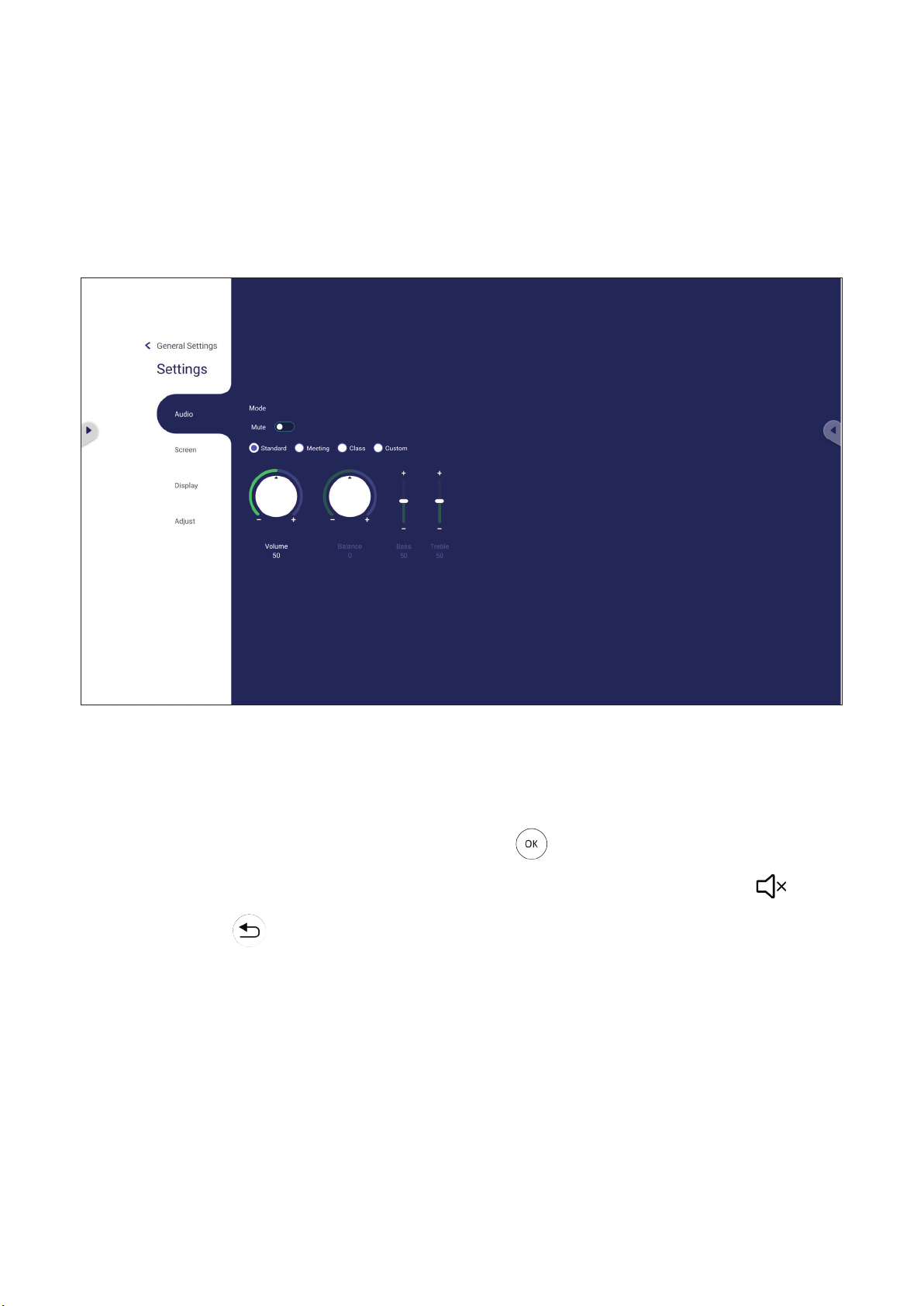
Settings - HDMI & VGA Input Source(設定 - HDMI & VGA 輸
入來源)
按下遙控器上的選單,或在 Input Settings(輸入設定)中選擇輸入來源旁的
設定圖示,以啟動 Settings(設定)選單。設定包括:Audio(音訊)、Screen
(螢幕)、Display(顯示)和 Adjust(調整)。
Audio Settings(音訊設定)
1. 按下遙控器上的 q並選擇 Audio(音訊)選單。
2. 按下遙控器上的 q/p/t/u 控制或直接輕觸,以選擇選項。
3. 輕觸即可直接調整 Volume(音量)、Bass(低音)、Treble(高音)和
Balance(平衡)的值,或按下遙控器上的
4. 直接輕觸 Mute(靜音)滑桿以啟用/停用靜音,或按遙控器上的
5. 按遙控器上的
或輕觸選單外的空白區域以退出。
以調整選項。
。
45

Screen Settings(畫面設定)
1. 按遙控器上的 q 並選擇 Screen(畫面)選單。
2. 按下遙控器上的 q/p/t/u 控制或直接輕觸,以選擇選項。
3. 直接輕觸各個值以調整偏好設定,或按遙控器上的
4. 按遙控器上的
或輕觸選單外的空白區域以退出。
。
46

Display Settings(顯示設定)
1. 按遙控器上的 q 並選擇 Display(顯示)選單。
2. 按下遙控器上的 q/p/t/u 控制或直接輕觸,以選擇選項。
3. 輕觸即可直接調整 Brightness(亮度)、Contrast(對比)、Hue(色調)和
Sharpness(銳利度)的值,或按下遙控器上的
4. 直接拖曳藍光滑桿以調整藍光值。
5. 按遙控器上的 或輕觸選單外的空白區域以退出。
以調整選項。
47

低藍光濾光片與眼睛健康
濾藍光功能可阻隔高能量的藍光,帶來更舒適的觀看體驗。
備註: 若要符合 TÜV Rheinland 低藍光認證,顯示設定必須是:
• Mode(模式):Standard(標準)((Brightness(亮度)與
Contrast(對比)為 50)
• Color Temperature(色溫):Filter(濾光片)
• Blue light Filter(濾藍光):0
計算休息時間
長時間觀看畫面時,建議在觀看時定期休息。在持續觀看一 (1) 小時後,建議
至少簡短休息十分鐘。
採用更短、更頻繁的休息時間,一般會比更長、更不頻繁的休息時間更有益
處。
對焦疲勞(20-20-20 規則)
為減少持續觀看畫面而帶來的眼睛疲勞風險,請至少每二十分鐘後把視線從畫
面移開,並至少注視遠方物體(至少 20 英尺遠)20 秒。
目視遠方
休息時,使用者可以目視遠方物體 10-15 秒,然後注視近距離某物 10-15 秒,
進一步減少眼睛疲勞與乾澀感。最多可重複此步驟 10 次。此運動有助於在長
時間電腦作業後,減少眼睛對焦能力「停機」的風險。
48

眼睛與頸部運動
滚鿈麌⹛
(1)
湡⯕ぢ♳獵ⵌ㣔蔅匢
搭䖕ぢ♴溏衽㖒匢
暟넓搭䖕獵ⵌ〸♴倰
㼩䊩♳倰莅䊩♴倰ꅾ醳姽
眼睛運動
眼睛運動有助於盡量減少眼睛疲勞。上下左右緩慢轉動眼球。視需要重複轉動
數次。
頸部運動
頸部運動也有助於盡量減少眼睛疲勞。請放鬆雙臂,在身邊垂下,稍微向前
傾,以伸展頸部,然後左右擺頭。視需要重複轉動數次。
䯆湬魨넓莅걧鿈
(2) 箣䢩䊩〸獵⹛滚漌
錚溏Ⰽ⩎涸暟넓
(3) 㼟湡⯕獵ⵌ〸♳倰涸
姿끐
49

Adjust Settings(調整設定)-(僅限 VGA)
1. 按遙控器上的 q 並選擇 Adjust(調整)選單。
2. 按下遙控器上的 q/p/t/u 控制或直接輕觸,以選擇選項。
3. 直接輕觸各個值以調整偏好設定,或按遙控器上的
4. 按遙控器上的
或輕觸選單外的空白區域以退出。
。
50

Settings(設定)- ViewBoard 播放器
ViewBoard 處於 ViewBoard 播放器輸入來源時,按遙控器上的 或在螢幕顯
示 (OSD) 選單的 Input Settings(輸入設定)中輕觸輸入來源旁的設定圖示以進
入 Settings(設定)選單。
Wireless & Network(無線及網路)
檢查目前網路連線設定、設定與管理 Wi-Fi、乙太網路、藍牙及 VPN,然後建
立無線熱點。
備註:
• 安裝 LB-WIFI-001(選購)後,會出現 Wi-Fi、無線熱點和藍牙設定。
• Wi-Fi 啟用時,乙太網路將自動停用。乙太網路啟用時,Wi-Fi 將自動
停用。
51

Wi-Fi
設定與管理無線存取點。
• 輕觸切換按紐,以 On(開啟)或 Off(關閉)Wi-Fi。
• 開啟後,您可以:Add a Network(新增網路)、檢視 Saved Networks(已
儲存網路)、Refresh(重新整理)網路清單、或檢視 Advanced(進階)設
定。
• 在 Advanced(進階)設定中,您可以 On(開啟)或 Off(關閉)Network
notifications(網路通知)並檢視 Network card info(網路卡資訊)。
52

Ethernet(乙太網路)
設定本機網路與 Proxy。
• 輕觸下拉式選單,以連接 / 中斷連接乙太網路。
• 您也可以調整 Local network(本機網路)和 Proxy 設定。
53

Wireless Hotspot(無線熱點)
與其他裝置設定與共用我的網際網路連線。
• 輕觸切換按鈕以 On(開啟)或 Off(關閉)Wireless hotspot(無線熱點)。
• 輕觸 Set up(設定),以便設定 Network name(網路名稱)、Security(安
全性)及 Password(密碼)。
54

VPN
設定與管理虛擬私人網路。
若要建立 VPN 設定檔:
1. 前往:Settings(設定)> Wireless & Network(無線與網路)> VPN,然後輕
觸 Add VPN(新增 VPN)。
2. 輸入 Name(名稱)。
55

3. 選擇 VPN Type(類型)。
4. 選擇是否啟用/停用 PPP encryption (MPPE)(PPP 加密 (MPPE)),和/或顯
示 Advanced options(進階選項)。
56

Share(分享)
SAMBA
SAMBA 服務透過 LAN 提供檔案分享。SAMBA 服務啟用時,使用者可以使用 PC
或行動設備探索 ViewBoard 檔案系統。
1. 若要存取,請前往:Settings(設定)> Share(分享)> SAMBA。
2. 輕觸切換按鈕以啟用 SAMBA 服務,然後視需要設定密碼。
3. 確保 ViewBoard 和用戶端設備,連線至同一個網路。
4. 使用用戶端設備登入 ViewBoard。輸入 ViewBoard 的 IP 位址。
57

5. 輸入使用者名稱和密碼,然後選擇 OK(確定)(視需要)。
6. 成功登入後,將列出 ViewBoard 檔案。
58

Display(顯示)
調整 Wallpaper(桌布)、Theme(主題)、Protection(保護)及 HDMI Out
(HDMI 輸出設定)。
59

Wallpaper(桌布)
使用者可以使用預設圖片變更桌布(靜態和動態),或輕觸 My Photo(我的相
片)並選擇影像檔案以使用自訂桌布。
60

61

Protection(保護)
開啟 / 關閉 HDCP & Copyright(HDCP 與著作權)及 Burn-in Protection Inverval
(烙印保護間隔),然後設定 Password for Screen Lock(螢幕鎖定密碼)。
備註: 烙印保護可讓使用者以分鐘為單位設定畫面逐漸變暗與變亮之間的
時間,以防止螢幕烙印。
• 若要設定螢幕鎖定密碼,請輕觸 Set Password(設定密碼),然後輸入所需
的密碼。
62

HDMI Out(HDMI 輸出)
調整 HDMI Out Resolution setting(HDMI 輸出解析度設定)。
透過 HDMI 輸出連接時,停用/啟用顯示器揚聲器。
項目 說明
On(開啟)
Off(關閉)
將 ViewBoard 揚聲器靜音並透過 HDMI 輸出發送 100% 音量。
透過 HDMI 輸出發送的音量百分比將與 ViewBoard 揚聲器相
同。
63

Preference(偏好設定)
檢視並調整 Touch(觸控)、Language(語言)、Keyboard & Input(鍵盤與輸
入)、Date & Time(日期與時間)、Boot Mode(開機模式)、Start up & Shut
down(啟動與關機)及 Toolbar(工具列)設定。
64

Touch(觸控)
調整 Touch Settings(觸控設定)並開啟/關閉 Touch Sounds(觸控音效)。
Language(語言)
從可用的語言調整並選擇偏好的語言。
65

Keyboard & Input Method(鍵盤與輸入法)
啟用/停用虛擬鍵盤和/或變更預設輸入方式。
• 輕觸 Settings(設定)以調整進階鍵盤設定。
66

Date & Time(日期與時間)
設定系統時間及格式。
項目 說明
Automatic Date & Time
(自動設定日期與時間)
Time Zone(時區)
Time Format(時間格式)
Date Format(日期格式)
啟用時,ViewBoard 會透過網際網路自動同步日期與時間。
選擇合適的時區。
選擇 12 小時或 24 小時時間格式。開啟/關閉 24 小時格式。
從可用的日期格式中選擇。
67

Boot Mode(開機模式)
調整偏好的開機模式並設定 / 重設密碼。
項目 說明
Normal Mode(正常模式)
Secured Mode(安全模式)
Disable Embedded OS
(停用嵌入式作業系統)
ViewBoard Settings Access
Password(ViewBoard
Settings 存取密碼)
Password for Protection
(保護密碼)
Local File Protection Policy
(本機檔案保護原則)
Color Correction(色彩修正)
Reset ViewBoard
(重設 ViewBoard)
嵌入式螢幕分享應用程式,將正常執行。
嵌入式螢幕分享應用程式將被移除。
系統將自動重新啟動,隨後嵌入式作業系統不會出現。
切換至鎖定/解鎖 ViewBoard Settings。
修改開機模式與 ViewBoard Settings 進入密碼。
選擇本機檔案保留在資料夾應用程式的時間。
為色盲使用者對 ViewBoard 顯示螢幕進行色彩修正。
將 ViewBoard 重設回原廠預設設定。
68

Startup & Shutdown(啟動與關機)
設定 Startup Input(啟動輸入)、Standby Mode(待機模式)、EnergyStar
Mode(能源之星模式)、Black Screen After Startup(啟動後黑畫面)、Power
off Reminder(關機提醒)定時器及 Schedule(排程)設定。
項目 說明
Startup Input
(啟動輸入)
Display Setting when No
Signal
(無訊號時的顯示設定)
Standby Mode
(待機模式)
EnergyStar Mode
(EnergyStar 模式)
Black Screen After Startup
(啟動後黑畫面)
Time Switch(時間開關)
Power Off Reminder
(關機提醒)
Schedule(排程)
調整啟動輸入偏好設定。
決定 HDMI、PC 或 VGA 來源無訊號時,顯示器如何運作。
決定在 ViewBoard「開啟」時,按下電源按鈕後的行為。
啟用以在螢幕閒置一小時後,自動啟動「睡眠模式」。
啟用時,ViewBoard 將在開機後,自動關閉背光。
啟用時,ViewBoard 將在排定的關機時間後關閉,而不做任何提
醒。
排定開機與關機時間。
69

Toolbar Setting(工具列設定)
調整側邊工具列設定。
70

Input Source(輸入來源)
調整輸入來源名稱與設定,以及側邊工具列設定。
71

Rename Input Source(重新命名輸入來源)
設定每個輸入來源的標籤,以在顯示時輕鬆辨識。
72

Source(來源)
切換 Wake up by active source(依使用中來源喚醒)、Signal auto search(訊號
自動搜尋)及 HDMI CEC,然後選擇輸入連接埠自動開關。
項目 說明
Wake up by Active Source
(依使用中來源喚醒)
Signal Auto Search
(訊號自動搜尋)
Input Port Auto Switch
(輸入連接埠自動開關)
Energy Saving(省電)
HDMI CEC
在螢幕關閉時插入 HDMI 線後,螢幕將自動開啟。
啟用時,如果目前的來源沒有訊號,ViewBoard 將自動搜尋輸
入來源。
原始訊號將在插入新纜線後,自動切換至該纜線。
設定在未偵測到訊號時,要關機的時間期間。
啟用/停用 HDMI CEC 功能。
73

App(應用程式)
使用者可以檢視應用程式資訊、強制停止、解除安裝、清除資料、清除快取以
及清除預設值。
備註:
• 預載應用程式無法解除安裝。
• 並非所有應用程式都支援清除預設值。
74

App(應用程式)
檢視任何執行或安裝的應用程式。輕觸應用程式,即可得知更詳細的資訊與選
項。
• 輕觸執行中的應用程式後,您可以看到更多資訊、停止或報告應用程式。
75

• 選擇 All(全部)或 Download(下載),將列出所有安裝的應用程式。
• 輕觸任何應用程式,將會顯示進一步的資訊與選項。
76

System(系統)
檢視並調整 Storage(儲存空間)、Security(安全性)、System Update(系統
更新)及 About device(關於裝置)設定。
77

Storage(儲存空間)
使用者可以檢查 ViewBoard 的儲存空間狀態。
Clone to USB(複製到 USB)
將設定複製到外接式 USB 磁碟機。
78

Display ID(顯示器 ID)
指派編號,以透過 RS-232/LAN 遙控顯示器。
• 若要指派或變更顯示器 ID,請輕觸 Change(變更)並輸入編號。
備註: 顯示器 ID 適用於 RS-232 使用者,範圍為 01~99。
79

Security(安全性)
檢視 Certificate(憑證)、Trusted Credential(信任的認證)儲存,以及
Unknown source security(未知來源安全性)安裝設定。
• 輕觸 Install certificate from storage(從儲存空間安裝憑證),以新增其他憑
證。
80

• 選擇 Clear Credentials(清除認證)將移除所有手動安裝的認證。
備註: 預載認證無法清除。
• 在 Trusted Credentials(信任的認證)下,檢視並編輯所有信任與安裝的 CA
憑證。
81

• 輕觸認證將會提供更詳細的資訊。
• 選擇 Unknown source security(未知來源安全性)下方的方塊,即可允許安
裝來自未知來源的應用程式。
備註: 來自未知來源的應用程式可能不相容、或無法正常使用。
Privacy and Copyright Protection(隱私權和著作權保護)
同意/不同意允許 ViewBoard 收集使用者行為資料。
82

System Update(系統更新)
ViewBoard 會在連線至網際網路時,自動搜尋軟體更新 (OTA)。使用者只要按
一下,就能更新 ViewBoard 軟體版本。
項目 說明
Auto Update(自動更新)
Schedule(排程)
Manual Update
(手動更新)
Check Update
(檢查更新)
Local Update(本機更新)
顯示器關閉時,系統將會自動檢查新版本。若找到新版本,
系統將會自動更新。更新完成後,系統將會關閉。
設定更新時間。
手動更新軟體。
檢查是否有任何更新。
從外部 USB 裝置更新系統。
83

About Device(關於裝置)
顯示嵌入式播放器資訊、Legal information(法律資訊)及 Asset Tagging(資
產標籤)。
• 選擇 Edit(編輯)後,即可調整資產資訊。
• 輕觸 Legal information(法律資訊),即可檢查開放原始碼授權。
84

嵌入式應用程式和設定
嵌入式數位白板應用程式
在 ViewBoard 中,ViewSonic 提供嵌入式數位白板應用程式 Whiteboard。
Whiteboard
浮動列
移動浮動列。
在簡報與準備模式之間切換。
將剪貼簿的內容貼到畫布上。
按一下可開啟網頁瀏覽器
工具列
前往上一張畫布。
前往下一張畫布。
新增畫布。
全螢幕擷取
工具列移動按鈕 選取並按住可將工具列移動至畫面的左側、右側或下方。
1. 新增 Whiteboard 檔案
2. 開啟檔案
3. 儲存檔案
將資源(圖片、影片、音樂等等)匯入至白板。
無限畫布按鈕 選取 – 用雙手放大/縮小工作面板。
1. 新增 Whiteboard 檔案
2. 開啟檔案
3. 儲存檔案
檔案按鈕
4.儲存為檔案
5.匯出
選取按鈕 選取物件、文字和圖片以取得其他工具。
筆按鈕 書寫工具、變更顏色、透明度、粗細等等。
橡皮擦用以擦除物件或清除頁面。
形狀/線條按鈕 建立形狀、選擇形狀顏色、插入箭頭。
文字方塊 建立文字方塊。
復原按鈕 復原之前的動作。
取消復原按鈕 取消復原之前的動作。
85

頁面切換按鈕 選擇頁面、排序頁面、刪除頁面。
顯示或隱藏目前的主機資訊。
白板背景管理選單。
86

ViewBoard Cast
使用 ViewBoard® Cast 軟體 vCastReceiver 應用程式,將允許 ViewBoard® 接收
vCastSender 筆記型電腦螢幕 (Windows/Mac/Chrome) 和行動 (iOS/Android) 使用
者的螢幕、相片、影片、註釋和相機。
網路資訊
• ViewBoard® Cast 軟體、筆記型電腦和行動裝置可以連線至同一個子網路。
• 已連線裝置將出現在同一個子網路連線上的「裝置清單」下。
• 如果裝置未出現在「裝置清單」下,使用者必須輸入螢幕上的 PIN 碼。
ViewBoard Cast 是無線點對點資料通訊,因此需要以下連接埠設定:
連接埠:
• CP:56789、25123、8121、8000
• UDP:48689、25123
連接埠和 DNS 啟用:
• 連接埠:8001
• DNS:h1.ee-share.com
87

從 Windows、Macbook、Chrome 裝置投射發送端。
Mac、Windows、Chrome 裝置:
1. 確定裝置與 ViewBoard 連線至同一個網路。
2. 造訪 ViewBoard 上顯示的網址,以下載應用程式。
3. 啟動應用程式並輸入 PIN 碼或按一下 Device List(裝置清單),然後按一下
Device Name(裝置名稱)旁的連線圖示。
88

從行動裝置投射發送端:以 iOS 為基礎(iPhone、iPad)和以 Android 作 業系統為基礎的手機/平板電腦。
Android/iOS:
1. 確定裝置與 ViewBoard 連線至同一個網路。
2. 掃描在 ViewBoard 上顯示的 QR 碼,即可直接從伺服器下載,或從 Google
Play Store 或 Apple Store 下載。
3. 啟動應用程式,選擇正確的裝置名稱並輸入 PIN 碼以連線。您也可以直接輸
入 ViewBoard 上顯示的 PIN 碼以連線。
Apple AirPlay®:
1. 確定裝置與 ViewBoard 連線至同一個網路。
2. 直接開啟 AirPlay,選擇裝置名稱以連線。
3. 其他「AirPlay 密碼」將在螢幕上產生,以便連線。
89

螢幕錄製器
以視訊格式截取在畫面上顯示的每個物件。
啟動螢幕錄製器應用程式:
1. 選取應用程式抽屜中的螢幕錄製器。
2. 輕觸錄製圖示
3. 選擇
即在倒數計時後開始。
4. 停止錄製後,您將能夠預覽影片、儲存影片或捨棄影片。
Start Now
並選擇偏好的錄製設定。然後輕觸核取記號。
(立即啟動)
,並在三 (3) 秒倒數計時後開始。螢幕錄製將立
90

其他預設應用程式
vSweeper
清除不必要的資料與檔案。
另可以依使用者的需求自訂進階設定。
91

畫面鎖定
設定螢幕鎖定密碼並啟用螢幕鎖定。
備註: 如果使用者忘記密碼,請使用遙控器並按 INPUT-0-2-1-4 將密碼恢復
成預設密碼。
若要設定螢幕鎖定密碼:
1. 前往:Settings(設定)> Protection(保護)> Password for screen lock(螢
幕鎖定密碼),或選擇應用程式清單中的螢幕鎖定圖示。
備註: 如果選擇螢幕鎖定圖示而未設定密碼,將出現以下提示:
2. 選擇 Set Password(設定密碼)並輸入新的四 (4) 位數密碼。然後選擇 OK
(確定)。
3. 現在選擇螢幕鎖定圖示時,將鎖定螢幕。
92

Chromium
用來上網的網頁瀏覽器。
93

資料夾
1. 儲存裝置顯示
選擇適當的儲存裝置。
2. 圖示
項目 說明
退出 按一下即可退出。
縮圖 按一下即可使用縮圖模式顯示檔案。
清單 按一下即可使用清單模式顯示檔案。
選擇 按一下即可選擇檔案。
新增資料夾 按一下即可新增資料夾。
複製 按一下即可複製檔案。
貼上 按一下即可貼上檔案。
剪下 按一下即可剪下檔案。
刪除 按一下即可刪除檔案。
重新命名 按一下即可重新命名檔案。
取消 按一下可取消。
94

3. 檔案類型選單
Whiteboard 互動式白板檔案
文件 Office 檔案
圖片 影像檔案
影片 影片檔
音訊 音訊檔
壓縮檔 壓縮檔
Apk Apk 檔案
項目 說明
95

RS-232 通訊協定
本文件描述 ViewSonic LFD 與 PC 或其他具 RS-232 通訊協定之控制單元間的
RS-232 介面通訊的硬體介面規格及軟體通訊協定。
通訊協定包含三個指令部分:
• Set 函式
• Get 函式
• 遙控傳遞模式
備註: 下文以「PC」代表所有可發送、或接收
RS-232
通訊協定指令的控制
單元。
說明
RS-232 硬體規格
後側的 ViewSonic LFD 通訊連接埠:
1. 接頭類型:DSUB 9 接腳公頭(母頭或 3.5 mm 筒形接頭)
2. 使用交越(空數據機)纜線進行連接
3. 接腳分配:
公 DSUB 9 接腳(首選)
接腳
訊號 備註
編號
1 NC
2 RXD 輸入至顯示器
3 TXD 從顯示器輸出
母 DSUB 9 接腳
3.5 mm 筒形接頭(有限
空間的替代方案)
4 NC
5 GND
6 NC
7 NC
8 NC
9 NC
外框 GND
項目 訊號 備註
筆尖 TXD 從顯示器輸出
環 RXD 輸入至顯示器
套筒 GND
96

LAN 硬體規格
後側的 ViewSonic LFD 通訊連接埠:
1. 接頭類型:8P8C RJ45
2. 接腳分配:
接腳
訊號 備註
編號
1 TX+ 從顯示器輸出
2 TX- 從顯示器輸出
3 RX+ 輸入至顯示器
4 BI_D3+ 適用於 1G 情況
5 BI_D3- 適用於 1G 情況
6 RX- 輸入至顯示器
7 BI_D4+ 適用於 1G 情況
8 BI_D4- 適用於 1G 情況
外框 GND
RS-232 通訊設定
- 鮑率選擇: 9600bps(固定)
- 資料位元: 8 位元(固定)
- 同位: 無(固定)
- 停止位元: 1(固定)
LAN 通訊設定
- 類型: 乙太網路
- 通訊協定: TCP/IP
- 連接埠: 5000(固定)
- WOL 連接埠: 9(固定),用於 UDP
*3.2.0
- 跨子網路: 否
- 登入認證: 否
指令訊息參考
PC 發送至 LFD 指令封包,隨後是「CR」。每當 PC 發送控制命令至顯示器,顯
示器反應如下:
1. 若正確收到訊息,則發送「+」(02Bh),隨後是「CR」(00Dh)
2. 若未正確收到訊息,則發送「-」(02Dh),隨後是「CR」(00Dh)
97

通訊協定
Set 函式清單
PC 可以控制顯示器進行特定操作。Set 函式指令允許您透過 RS-232 連接埠控
制遠端站點的顯示器行為。Set 函式封包格式由 9 個位元組組成。
Set 函式描述:
長度:
LFD ID
指令類型
指令:
值 [1~3]:
CR
訊息的總位元組,不包括「CR」
各個顯示器的識別碼(01~98;預設值為 01)
ID「99」表示對所有連接的顯示器套用設定指令。在此情況下,
只有 ID#1 顯示器必須回覆。
可以透過 OSD 選單為各個顯示器設定 LFD ID。
識別指令類型
「s」(0x73h): 設定指令
「+」(0x2Bh): 有效指令回覆
「-」(0x2Dh) : 無效指令回覆
函式指令代碼:一個位元組 ASCII 代碼。
定義值的三個位元組 ASCII。
0x0D
Set 函式格式
發送:(指令類型=「s」)
名稱 長度 ID 指令類型 指令 Value1 Value2 Value3 CR
位元組
計數
位元組
順序
1 個位
元組
1 2~3 4 5 6 7 8 9
2 個位
元組
1 個位元組 1 個位元組
1 個位
元組
1 個位
元組
1 個位
元組
回覆:(指令類型=「+」或「-」)
名稱 長度 ID 指令類型 CR
位元組
計數
位元組
順序
1 個位
元組
1 2~3 4 5
2 個位
元組
1 個位元組 1 個位元組
備註: PC 套用指令至所有顯示器 (ID=99) 時,只有 #1 裝置必須以 ID=1 的名
稱回覆。
1 個位
元組
98

範例 1:針對顯示器 (#02) 將亮度設為 76,而此指令有效
發送(十六進位格式)
名稱 長度 ID 指令類型 指令 Value1 Value2 Value3 CR
Hex 0x38
0x30
0x32
0x73 0x24 0x30 0x37 0x36 0x0D
回覆(十六進位格式)
名稱 長度 ID 指令類型 CR
Hex 0x34 0x300x32 0x2B 0x0D
範例 2:針對顯示器 (#02) 將亮度設為 75,而此指令無效
發送(十六進位格式)
名稱 長度 ID 指令類型 指令 Value1 Value2 Value3 CR
Hex 0x38
0x30
0x32
0x73 0x24 0x30 0x37 0x35
回覆(十六進位格式)
名稱 長度 ID 指令類型 CR
0x0D
Hex 0x34
0x30
0x32
0x2D 0x0D
99

Set 函式表
A. 基本函式
Set 函式 長度 ID 指令 指令 值範圍 註解
類型 (ASCII)
電源開啟
關閉(待機)
*3.2.1/
輸入選取 8 s “ 22
亮度 8 s $ 24
背光*3.2.0 8 A B 42 000 ~ 100
8 s ! 21
代碼
(ASCII)
代碼(十六
進位)
(三個 ASCII
004: HDMI1
014: HDMI2
024: HDMI
007: 插槽式 PC
019: Type-C
00A: 嵌入/主要
900: 亮度調低 (-1)
901: 亮度調高 (+1)
位元組)
000: STBY
001: 開
006: VGA
(OPS)
009: DP
*3.2.4
(Android)
000 ~ 100
*3.1.1
1. 透過 LAN 控制進行
電源開啟,可能只在
特定模式下有效。如
需詳細資訊,請參閱
顯示器 UG。*3.1.1
2.「透過 MAC 位址進
行 WOL」可作為替代
*3.2.1
方案。
1. 不需要 USB
2. 如果是多個相同來
源的情況,第二個數
字用以指示延伸。
3. 00A 的十六進位為
30 30 41。
1. 用於主要模式由背
光控制,其他來源由
亮度控制的 Android
平台。
2. 源自色彩校正。
*3.2.0
電源鎖定 8 s 4 34
音量 8 s 5 35
靜音 8 s 6 36
按鈕鎖定 8 s 8 38
選單鎖定 8 s > 3E
100
000: 解鎖
001: 鎖定
000 ~ 100
900: 音量調低 (-1)
901: 音量調高 (+1)
000: 關
001: 開(靜音)
000: 解鎖
001: 鎖定
000: 解鎖
001: 鎖定
*請參閱附註
*請參閱附註
*請參閱附註
